Как да актуализирате DirectX
Преди като актуализиране на DirectX, трябва да разберете коя версия сте инсталирали в момента. За да разберете версията на инсталирана DirectX, трябва да стартирате помощната програма за диагностика.
Научете версията
Ние наричаме "Run" прозорец. Това може да се направи по два начина.
Първият начин: кликваме върху менюто "Старт" и там намираме елемента "Стартиране".
Вторият начин: натискаме на клавиатурата комбинация от клавиши "Windows + R".
В появяващия се прозорец въведете командата "dxdiag" и натиснете Enter или Ok. В новия прозорец, който се показва, ще видите версията на DirectX. Ако е стар, можете да го актуализирате.
Кога трябва да актуализирам:
• Версията е отхвърлена;
• някои Игрите не започват поради липсата на библиотеки (файлове, завършващи с .dll);
• Приложенията не започват (по същата причина).
Ако се справяте добре, тогава, преди това актуализиране на DirectX, трябва да знаете за какво е това. В края на краищата всичко работи за вас и дори не можете да видите разликата след актуализацията.
Какво е това? DirectX
Ако говорите езика на обикновен потребител, това е набор от специални програми, необходими за ускоряване на игри и различни приложения.
На езика на програмиста това е набор от различни драйвери, които образуват връзката между софтуер и хардуер.
Ако се приближите до проблема от гледна точка на разработчиците на Microsoft, това е набор от интерфейси на ниско ниво, необходими за работата на различни игри и мултимедийни приложения. Освен това, DirectX поддържа 2D-3D графики, звук и различни входни устройства.
С други думи, ако на компютъра няма DirectX, тогава обикновено не можете да играете слаби игри. Силните (изискващи много ресурси) игри просто няма да започнат. Ще има и трудности с мултимедийни приложения и 3D графики.
монтаж
Представете си ситуация, в която току-що сте инсталирали операционната система. Трябва да инсталирате пакета DirectX. Тя може да бъде изтеглена в Интернет без затруднения. Просто въведете заявката в търсачката и изтеглите. Също така може да се изтегли от официалния сайт на Microsoft. Този метод ще бъде описан по-късно.
Как да инсталирате (как да актуализирате) DirectX 9
Отиваме в центъра за изтегляне от технологията Microsoft: DirectX. Изберете най-новата версия от списъка. За да направите това, кликнете върху желаната връзка и отидете на страницата за изтегляне. След това кликнете върху "Изтегляне". Сега стартирайте файла direct_XXXX_redist.exe. Вместо xxxx има писмена версия. Най-често това е месецът и годината на освобождаване.
След това в отворения прозорец ще ви бъде предложено да се съгласите с лицензионното споразумение. Ако искате, можете да прочетете и след това да се съгласите. Но е по-добре просто да натиснете бутона "OK" или "Yes". След това ще бъдете подканени да изберете временна папка, за да извлечете инсталационните файлове там. Можете да го изберете, като кликнете върху бутона "Преглед". Кликнете върху "Ok", за да извлечете. В края на процеса на разкомпресиране отворете папката, която сте посочили по-рано. Тук намираме файла DXSETUP.exe. Сега ще се отвори прозорецът за инсталиране на Microsoft DirectX. Отново се съгласяваме с лицензионното споразумение. Очакваме инсталацията да приключи. Рестартираме компютъра и се наслаждаваме на новата версия или просто инсталирахме пакета драйвери и библиотеки.
Как да актуализирате DirectX 11
На теория за Windows официалният пакет от версиите на Microsoft над 9 не е наличен. Но има множество библиотеки и драйвери версии 10 и 11, които по някакъв начин могат да помогнат със съвместимостта на нови игри и различни програми за XP.
Официално DirectX 10 и 11 са пакети за Windows Vista и 7. Тоест, ако имате Windows XP и играта изисква всички библиотеки, които не са във версия 9, тогава актуализацията по описания по-горе начин няма да работи за вас.
Изтеглете в интернет чужди ресурси. Влезте в търсачката, нещо като DirectX 10 за Xp.
Инсталирайте всичко по същия начин, вместо да изтегляте от ресурс от Microsoft, изтегляте файла от друг сайт. Тогава всичко ще бъде точно същото. Няма разлика. Но, в зависимост от монтажа, се случва, че след инсталирането на работния плот има специални допълнителни файлове за някои игри.
 Как да знаете характеристиките на компютъра: няколко прости начина
Как да знаете характеристиките на компютъра: няколко прости начина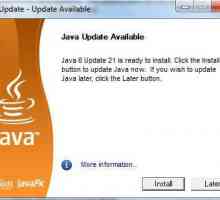 Как да актуализирам Java на Linux и Windows операционни системи?
Как да актуализирам Java на Linux и Windows операционни системи? Какво ще стане, ако инициализирането на DirectX 9 не е възможно, GTA 5 не започва?
Какво ще стане, ако инициализирането на DirectX 9 не е възможно, GTA 5 не започва? Грешка при инициализиране на рендератора (Skyrim): как да коригирате съветите
Грешка при инициализиране на рендератора (Skyrim): как да коригирате съветите Не инсталирайте Directx на Windows 7 или Windows 8? Разберете решението!
Не инсталирайте Directx на Windows 7 или Windows 8? Разберете решението! Как да инсталирате и преинсталирате директни актуализации
Как да инсталирате и преинсталирате директни актуализации Разбираме как да разберете коя DirectX е инсталирана
Разбираме как да разберете коя DirectX е инсталирана Грешка в X3daudio1 7 dll: какво е и как да го поправите
Грешка в X3daudio1 7 dll: какво е и как да го поправите Защо ми трябва DirectX на компютъра си?
Защо ми трябва DirectX на компютъра си? OpenGL: как да актуализирате пакета на драйвера с най-простите методи?
OpenGL: как да актуализирате пакета на драйвера с най-простите методи? Ръководство за това как да актуализирате DirectX Windows 7
Ръководство за това как да актуализирате DirectX Windows 7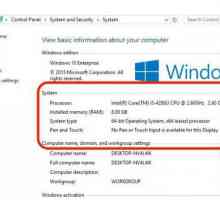 Как да разпознаете монтажа на Windows 10: няколко прости метода
Как да разпознаете монтажа на Windows 10: няколко прости метода Как да премахнете `Direct X` за Windows 7 и може ли да се направи това?
Как да премахнете `Direct X` за Windows 7 и може ли да се направи това? Как да научите версията на DirectX в Windows по най-простите начини?
Как да научите версията на DirectX в Windows по най-простите начини? Как да инсталирате DirectX 11 на Windows 7: Инструкция
Как да инсталирате DirectX 11 на Windows 7: Инструкция Как да премахнете Directx от компютър
Как да премахнете Directx от компютър Какво представлява DirectX
Какво представлява DirectX Как да актуализирате DirectX за Windows 8 правилно
Как да актуализирате DirectX за Windows 8 правилно Къде да инсталирате DirectX на вашия компютър
Къде да инсталирате DirectX на вашия компютър Как да премахнете DirectX правилно в Windows 7
Как да премахнете DirectX правилно в Windows 7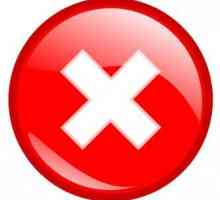 Невъзстановяем бъг DirectX - как да се справим с него?
Невъзстановяем бъг DirectX - как да се справим с него?